Como ativar o modo escuro no YouTube
Você gosta do YouTube, mas acha difícil se concentrar nele? Nesse caso, você deve tentar o modo escuro do YouTube. Em vez de ter que se esforçar para assistir a vídeos, use o modo escuro para reduzir o cansaço visual e o brilho.
Para ativar o modo escuro no YouTube, basta seguir alguns passos simples com base no seu dispositivo.
Ativando o modo escuro do YouTube em seu computador
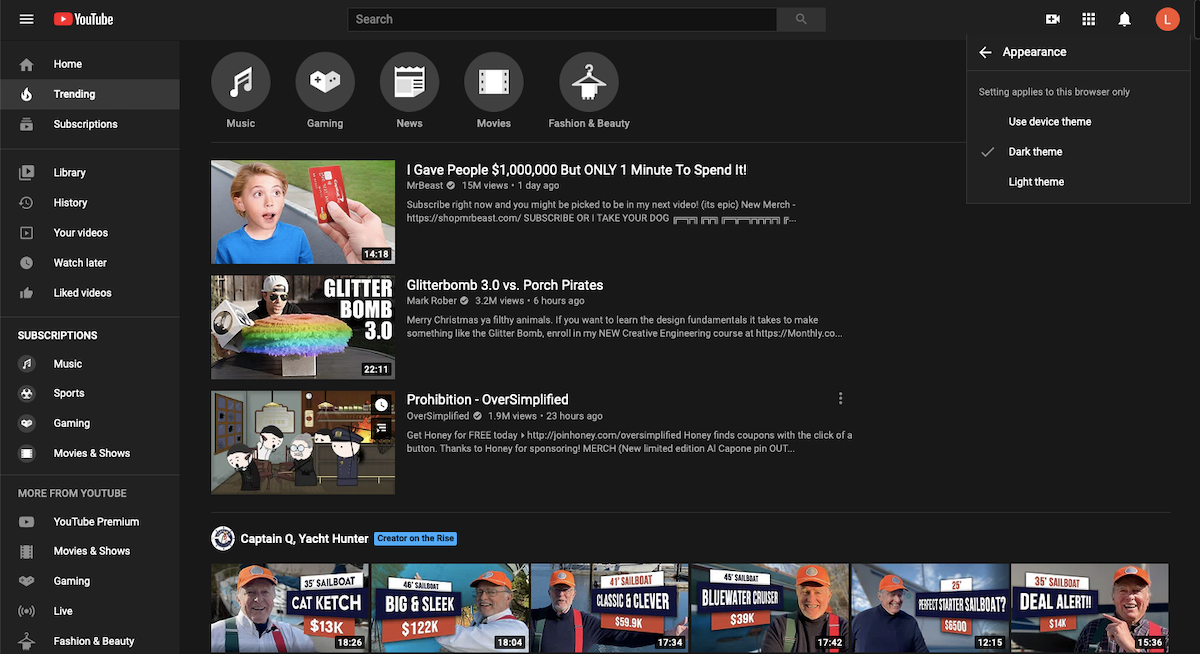
Se você está acessando o YouTube de seu computador, não importa qual sistema você está usando. Basta seguir as etapas abaixo depois de fazer login em sua conta do YouTube:
- Clique na foto do seu perfil do YouTube.
- Clique em Appearance .
- Selecione Tema escuro ou Usar tema do dispositivo (se o seu dispositivo estiver com o modo escuro ativado).
Depois de habilitar o modo escuro, alguns pontos devem ser considerados. Em primeiro lugar, quando você altera esta configuração, ela afeta apenas o seu navegador atual. Portanto, se você alternar entre os navegadores por qualquer motivo, deverá ativar o modo escuro lá também.
Se você selecionar a configuração Usar tema do dispositivo , o YouTube mudará sua aparência no momento em que o sistema o fizer. Então, se você quiser trocar de tema, o YouTube responde em conjunto. Isso pode ser feito manualmente em seu sistema ou por meio das configurações de aparência personalizadas.
Se você estiver executando o Windows, Usar tema do dispositivo também permite mais controle sobre a aparência de uma cor personalizada. Por exemplo, você pode manter seu sistema Windows no modo claro, mas executar seus aplicativos no modo escuro. Como resultado, o YouTube permanecerá no modo escuro.
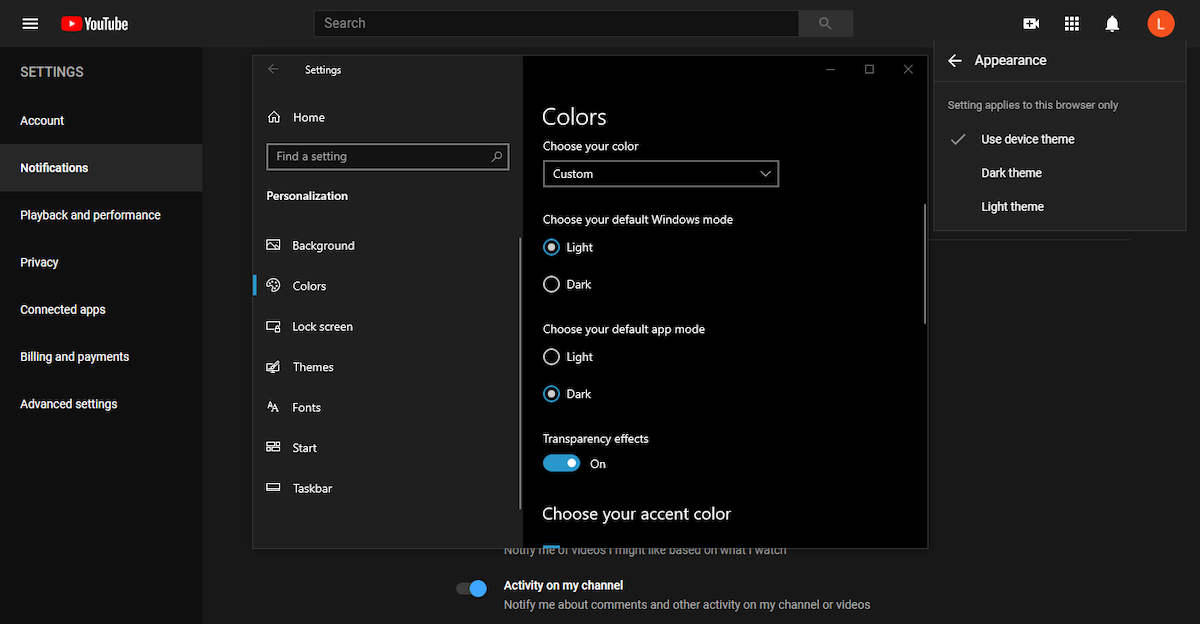
Para aqueles que usam macOS, em vez de um recurso personalizado, há a opção de selecionar Automático . Auto permite que você altere sua aparência entre claro e escuro ao longo do dia. Da mesma forma, o YouTube se ajustará assim que o sistema for alterado.
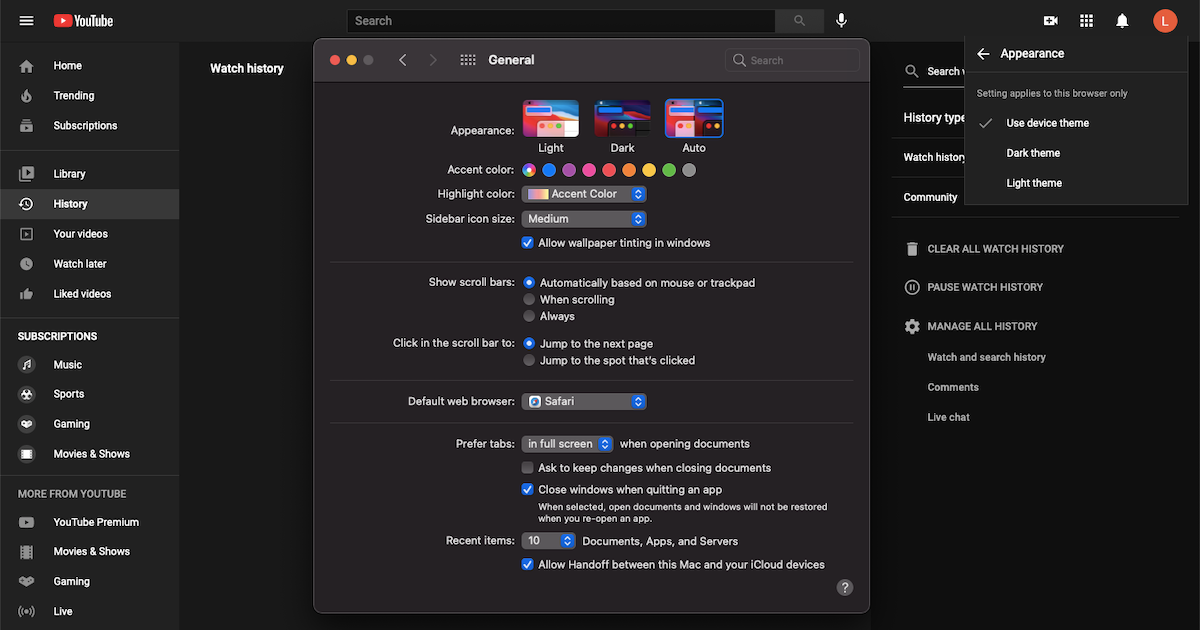
Se quiser saber mais, leia nosso artigo sobre tudo o que você precisa saber sobre o modo escuro no Mac.
Ativando o modo escuro do aplicativo do YouTube no Android
Se você deseja ativar o modo escuro do YouTube no Android, como você abordará isso dependerá de qual versão do Android você está executando. Portanto, antes de ativar o modo escuro, é útil saber qual versão você tem.
Para aqueles com Android 10 (ou mais recente), tente estas etapas:
- Pressione sua foto de perfil do YouTube.
- Toque em Configurações .
- Pressione Geral .
- Toque em Aparência .
- Selecione Tema escuro ou Usar tema do dispositivo (se o seu dispositivo estiver com o modo escuro ativado).
Se você estiver executando abaixo do Android 10, é um processo mais rápido:
- Pressione sua foto de perfil do YouTube.
- Toque em Configurações .
- Pressione Geral .
- Toque no tema escuro para ativá-lo.
Para aqueles que usam o Android 10 (ou superior) e estão interessados em usar o tema do dispositivo, mas precisam de ajuda, confira nosso guia sobre como usar o modo escuro no Android .
Como ativar o modo escuro do aplicativo do YouTube no iOS
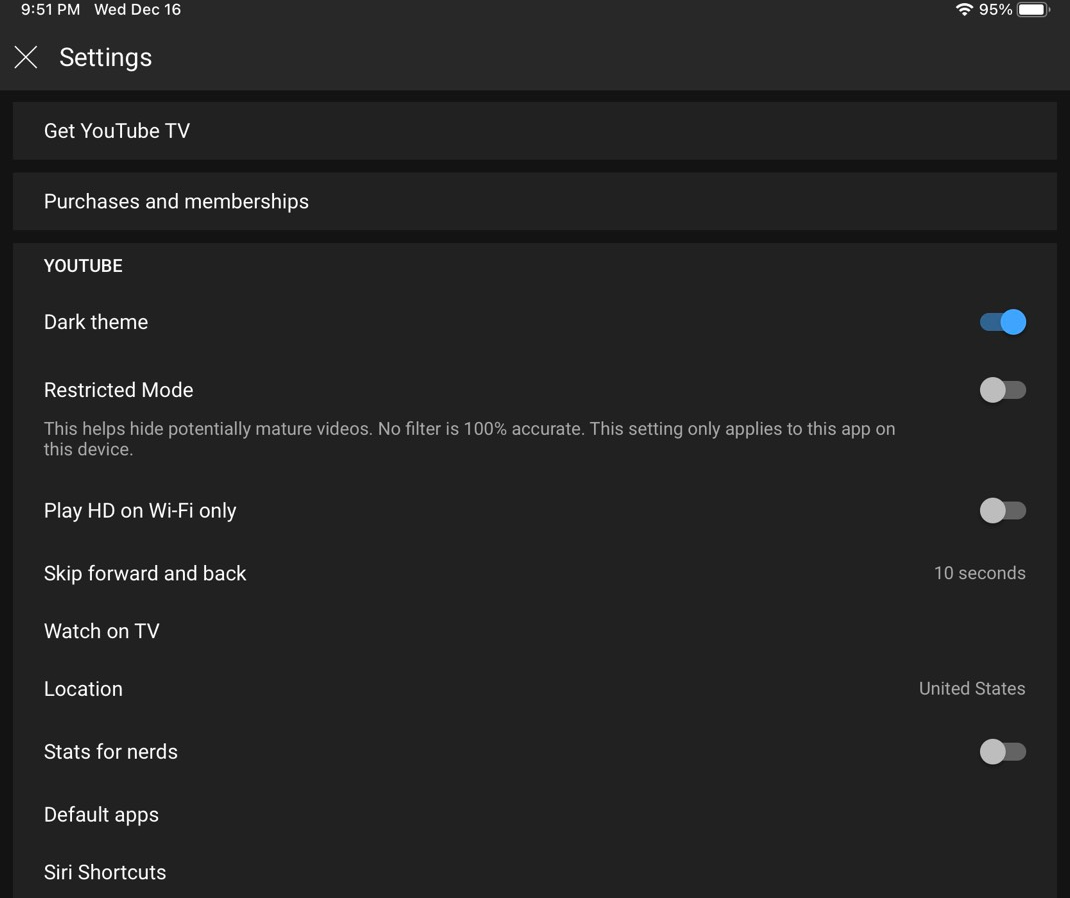
Como no Android, os dispositivos iOS apresentarão um conjunto de etapas muito semelhantes para ativar o modo escuro. Basta seguir estas etapas para iOS 13 (ou posterior):
- Toque na sua foto de perfil do YouTube.
- Toque em Configurações .
- Ative o tema escuro .
Para dispositivos iOS mais antigos, há uma etapa extra:
- Toque na sua foto de perfil do YouTube.
- Toque em Configurações .
- Toque em Aparência .
- Ative o tema escuro .
Faça o modo escuro do YouTube trabalhar para você
Com o YouTube, é simples ativar o modo escuro, independentemente do dispositivo que você está usando. Além disso, com a opção de fazer o YouTube reconhecer o tema do seu dispositivo, é ainda mais fácil usar o modo escuro sempre que você precisar. Portanto, se você deseja controle manual ou automático, pode manter o YouTube pronto para o seu estilo de relógio.

